Heim >Software-Tutorial >Computer Software >Wie ordnet QQ Browser PDF-Dateien zu? - Wie ordnet QQ Browser PDF-Dateien zu?
Wie ordnet QQ Browser PDF-Dateien zu? - Wie ordnet QQ Browser PDF-Dateien zu?
- PHPznach vorne
- 2024-03-04 14:52:05723Durchsuche
Der
php-Editor Yuzai zeigt Ihnen, wie Sie PDF-Dateien im QQ-Browser verknüpfen. Mit einfachen Einstellungen können Sie PDF-Dateien direkt im QQ Browser öffnen, in der Vorschau anzeigen und verwalten, um die Arbeitseffizienz zu verbessern. In diesem Artikel wird detailliert beschrieben, wie QQ Browser PDF-Dateien verknüpft, sodass Sie Dateiverwaltungsfunktionen einfach implementieren und PDF-Inhalte schnell anzeigen können.
Schritt 1: Öffnen Sie zunächst die PC-Version des QQ-Browsers. Wie im Bild gezeigt:
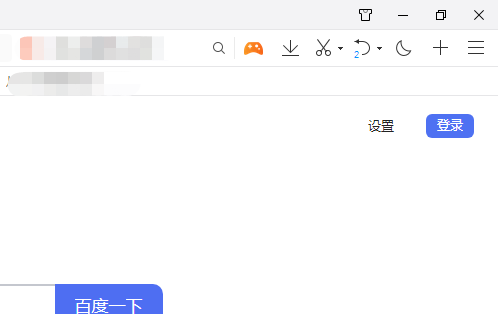
Schritt 2: Klicken Sie dann oben rechts auf den Eintrag „Menü“. Wie im Bild gezeigt:
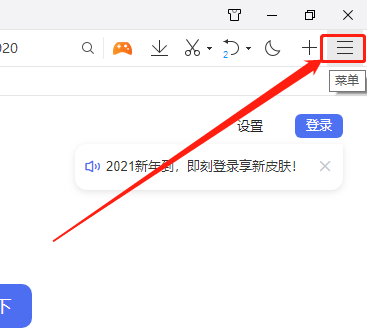
Schritt 3: Klicken Sie anschließend auf „Einstellungen“. Wie im Bild gezeigt:
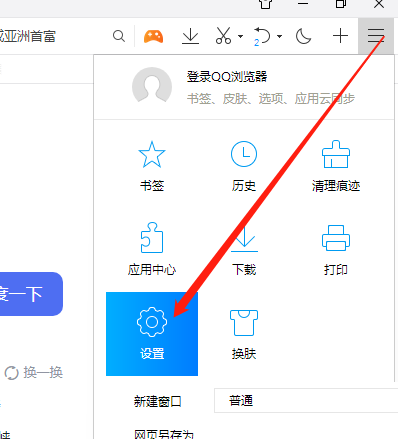
Schritt 4: Klicken Sie anschließend auf „Allgemeine Einstellungen“. Wie im Bild gezeigt:

Schritt 5: Aktivieren Sie abschließend im „Standardbrowser“ die Option „PDF verknüpfen und QQ-Browser zum Öffnen von PDF-Dateien verwenden“. Wie im Bild gezeigt:
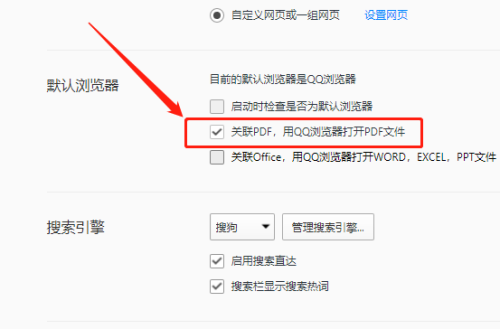
Das obige ist der detaillierte Inhalt vonWie ordnet QQ Browser PDF-Dateien zu? - Wie ordnet QQ Browser PDF-Dateien zu?. Für weitere Informationen folgen Sie bitte anderen verwandten Artikeln auf der PHP chinesischen Website!
In Verbindung stehende Artikel
Mehr sehen- ASP.NET MVC zeigt PDF-Dateien direkt in der Vorschau an
- So öffnen Sie eine PDF-Datei mit vscode
- So aktivieren Sie den Nachtmodus und passen die Schriftarteinstellungen im QQ Browser für Android an
- Wie öffne ich eine bestimmte Webseite, wenn ich QQ Browser starte?
- Wo finde ich die Like-Funktion von QQ Browser?

